
Si vous avez jamais essayé enregistrer un GIF animé dans Twitter Vous avez peut-être remarqué que n’est pas possible faites-le comme vous êtes utilisé sur d’autres pages web, dans lequel, tout simplement en cliquant avec le bouton droit souris, sur le image en question, et en sélectionnant Télécharger la photo, l’ai presque fini. Mais en Twitter, Cette option Nous ne trouvons pas qu’il.
Twitter, pour économiser la bande passante et que leurs serveurs sont plus rapide, ce qu’il fait est Convert tous les GIFs d’animation aux fichiers MP4 de vidéo, Ce qui rend ces pour charger plus vite. Le problème est que lorsque vous essayez de Téléchargez-les comme s’ils étaient des images, Vous ne pouvez pas, et en outre, Si les télécharger comme vidéo, alors vous n’avez pas le possibilités en vous donnant le format GIF.
Comment obtenir de Twitter animé GIF sur votre mobile Android
Méthode 1
Bien qu’il existe applications dans Jeu Google pour ce faire, dont je vais parler de l’un à la fin, Vous pouvez le faire directement, sans avoir qui Télécharger rien, en utilisant un Convertisseur en ligne de GIFs animés de Twitter. Pour faire cela suivez les étapes suivantes:
Étape 1. Ouvrez l'application Twitter sur votre téléphone et accédez à la Animation tiens Télécharger.
Étape 2. Appuyez sur la Animation se développe pour plein écran. Des différentes icônes que vous serez dessus, Sélectionnez le de Partager.
Étape 3. Vous verrez s'afficher la menu Partager. Sélectionnez Copier dans le presse-papiers.
Étape 4. Ouvrez le lien suivant dans votre navigateur Extracteur ou convertisseur de GIFs animés de Twitter.

Étape 6. Cliquez sur le bouton Téléchargez animation GIF de Twitter et, Après un temps, le GIF animé de Twitter sera affiché dans la châssis inférieur. Si vous voulez vous pouvez Télécharger, en cliquant sur le bouton, sous le GIF animé, Télécharger GIF animé.
Faites une fois, vous aurez la Téléchargé l’animation GIF de Twitter dans votre Galerie images de votre téléphone mobile et vous pouvez Utilisez-le pour partager vos réseaux sociaux ou toute autre application de La messagerie instantanée que vous autorisez à l’expédition des GIFs animés.
Méthode 2
Comment vous a déjà commenté précédemment, Il y a aussi la possibilité de télécharger un application De Jeu Google pour ce faire. Son nom est TweetGIFy. Nous allons voir comment:
Étape 1. Télécharger l'application TweetGIFy Parmi les options suivantes lien et l'installer.
Étape 2. Comme nous l’avons fait dans le cas précédent, S'ouvre l'application Twitter et recherchez de l’animation que vous souhaitez télécharger. Notez que les animations GIF sont ceux qui ont la Logo de GIF en bas à gauche.
Étape 3. De la même manière, Cliquez sur l’animation et sélectionnez Partager.
Étape 4. Cette heure, le menu de Partager, sélectionne le option TweetGIFy, avec ce qui est Ouvrez l’application concernés par la lien pour télécharger déjà bloqué et il va commencer à télécharger l’animation.
Étape 5. Une fois téléchargé le GIF animé, Vous pouvez Télécharger au format MP4, ou l’autre, étant le commis de cet article, dans Format GIF. Pour ce faire, Appuyez sur le bouton correspondant à votre choix. Vous pouvez également le partager par d’autres applications en cliquant sur le bouton Partager (Partager).
Après quelques secondes, Selon la vitesse de votre connexion Internet, l’image doit être enregistré dans votre Dossier de téléchargement.
Maintenant, avec une de ces deux options, vous serez en mesure Télécharger un de la GIFs animés vous êtes en Twitter et avoir la possibilité de faire parvenir qui veut, à l’intérieur et l’extérieur de cette application.
Vous pouvez trouver une galerie de GIFs animés en Ce lien.

















 Androïde
Androïde 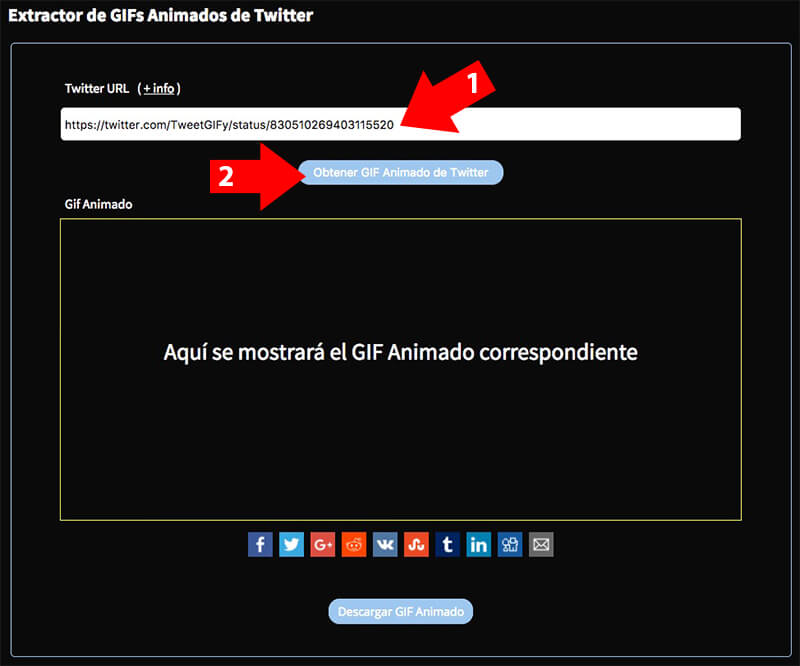
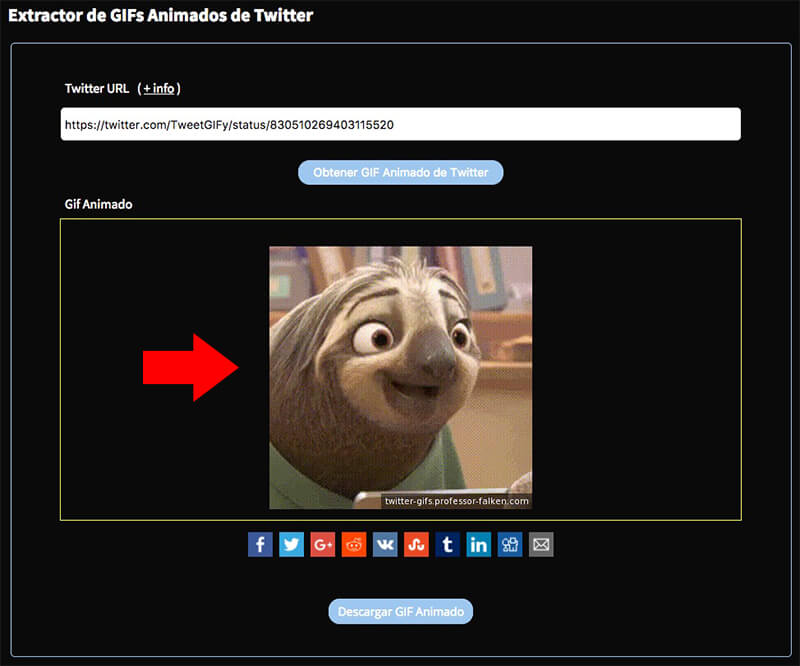
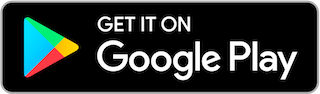
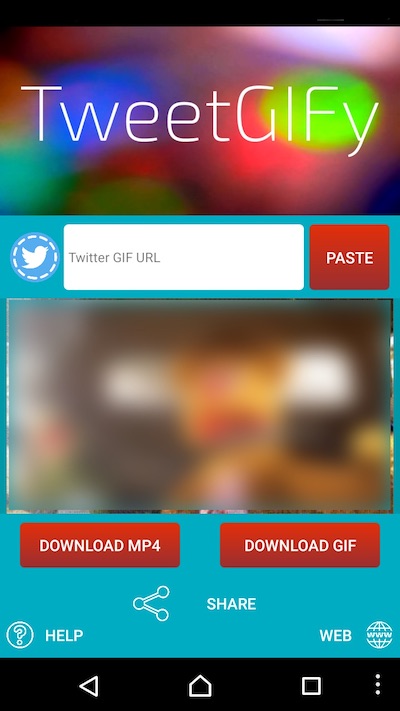











« Une pensée sur »Comment enregistrer des GIFs animados de Twitter sur votre téléphone Android”
Contribution de l’excellent ami. Merci